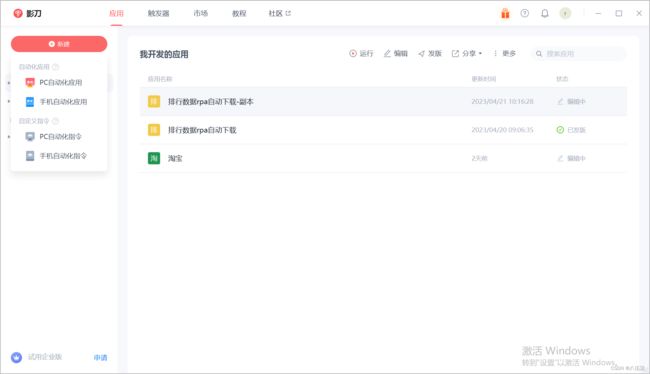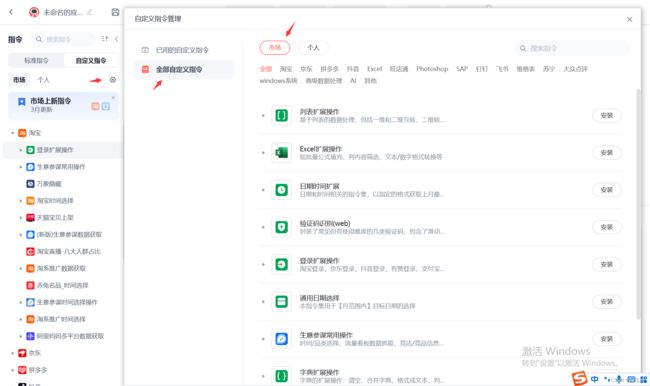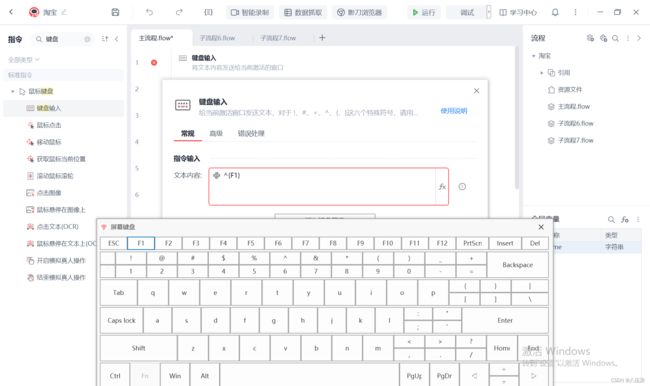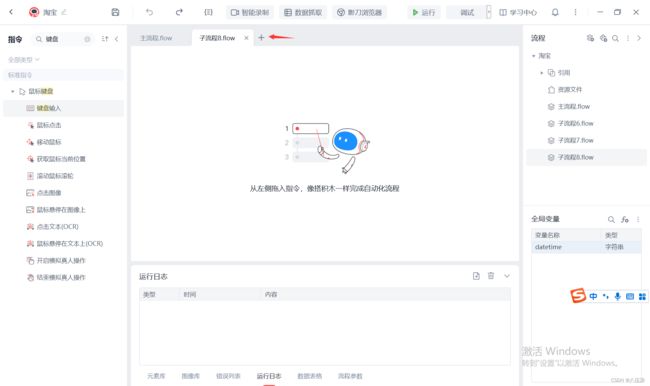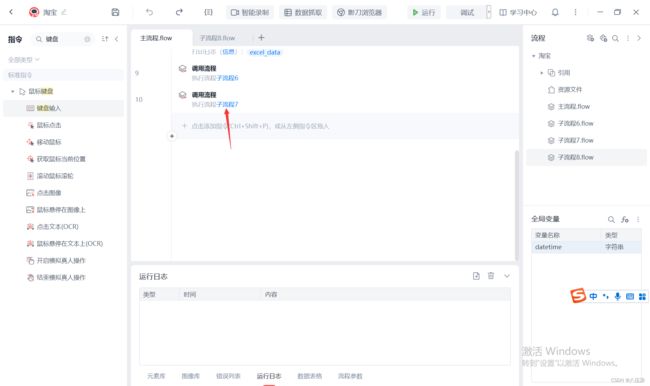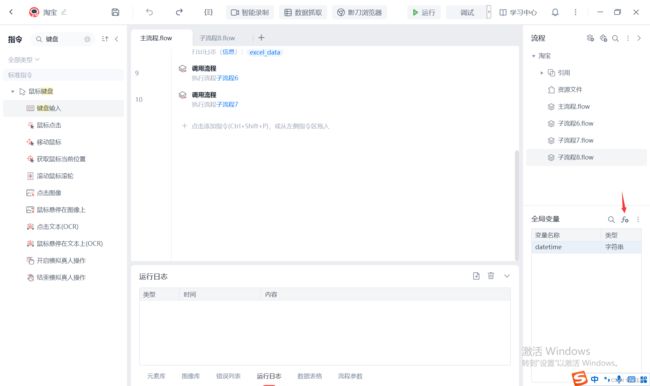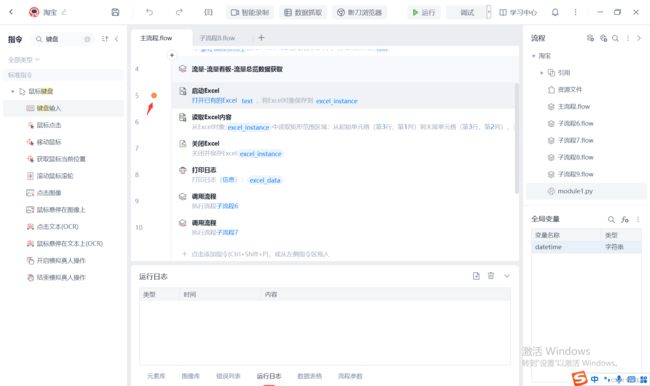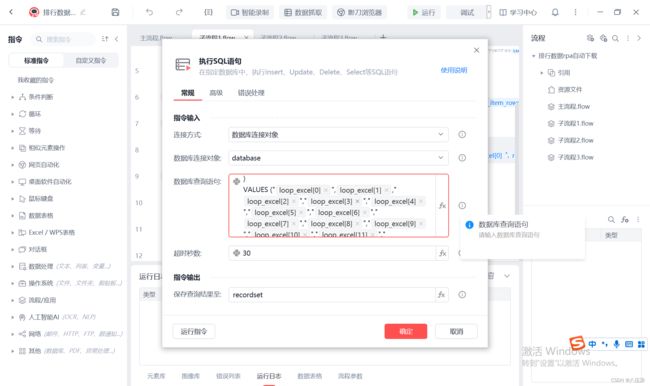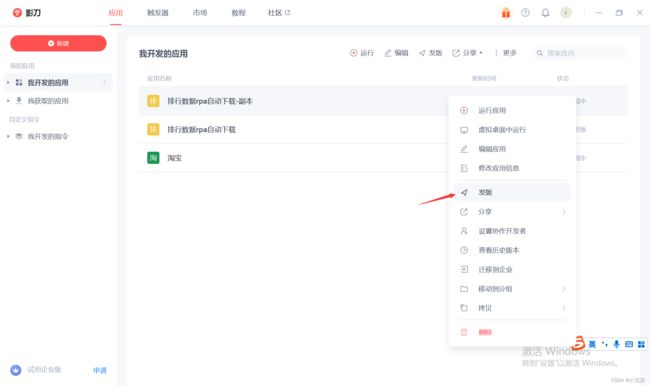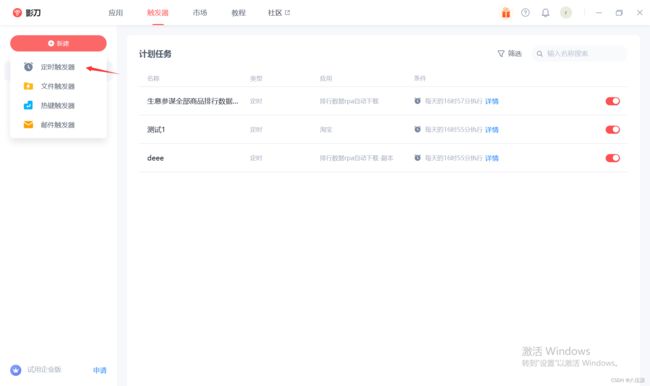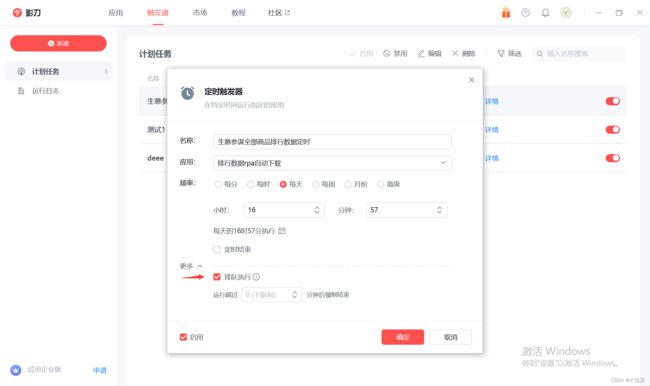影刀自动化RPA应用配置
步骤一、点击新建选择创建应用或者指令
步骤二、进入工作台后根据需求配置选择自定义指令或者标准指令
步骤三、如需使用市场自定义指令可点击设置选择全部自定义指令选择
步骤四、如需配置录屏,选择键盘输入指令,并设置已下载的ev录屏快捷键与影刀配置的键盘输入指令一样,点击ctrl+F1,当应用执行时会进行录制
步骤五、如配置的应用业务复杂可点击新建子任务来配置,并在主任务新建一个调用子流程的指令来执行
步骤六、配置全局变量可以点击f+来进行配置
步骤七、想调试应用可以在工作栏点击有一个橙色小点然后点击运行即可调试
步骤八、执行sql指令使用时如果数据是字符串类型则需要给变量加上双引号,如果是数字则正常fx里的变量
步骤九、应用指令配置好后可选择应用进行发版
步骤十、如需任务定时可点击触发器点击新建选择你要定时的应用(指令不支持定时)
步骤十一、定时任务后多个应用定时时间相同则需要勾选排队执行避免另一个任务执行报错